Obs!: Vi vill kunna erbjuda dig bästa möjliga supportinnehåll så fort som möjligt och på ditt språk. Den här sidan har översatts med hjälp av automatiserad översättning och kan innehålla grammatiska fel eller andra felaktigheter. Vår avsikt är att den här informationen ska vara användbar för dig. Vill du berätta för oss om informationen är till hjälp längst ned på sidan? Här är artikeln på engelska som referens.
Windows Phone 7 Connector för Mac är det verktyg du behöver för att kunna synkronisera musik, foton och videor, filmer, TV-program och poddsändningar från din Mac med din Windows Phone 7. Du kan också uppdatera programvaran för din Windows Phone 7.
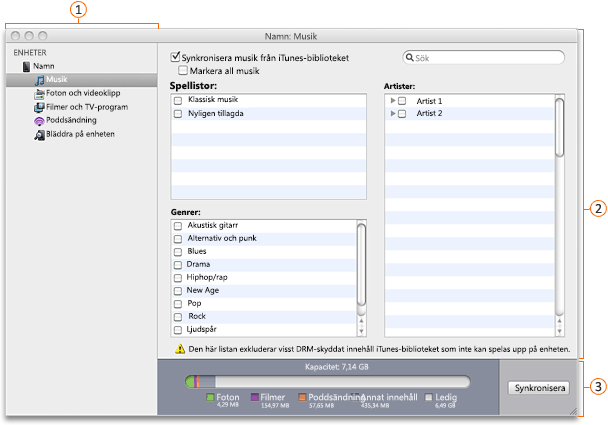



Obs!: Om du har Windows Phone 7 Connector för Mac Beta går du till Windows Phone 7 Connector i Mac App Store att installera den släppta versionen av produkten.
Gör något av följande:
Synkronisera mediefiler
-
Anslut Windows Phone 7 till din Mac med USB-kabeln som medföljde telefonen.
Windows Phone 7 Connector för Mac bör öppnas automatiskt. Om inte, går du till mappen Program och klickar på Windows Phone 7 Connector för Mac.
-
I navigeringsfönstret klickar du på den medietyp som du vill synkronisera.
-
Gör något av följande:
|
Om du vill synkronisera |
Gör följande |
|
Musik |
I medielistan markerar du kryssrutan Synkronisera musik från iTunes-biblioteket. Jag kan inte spela upp synkroniserad musik på min telefon På Windows Phone 7 går det inte att spela upp Apple lossless-kodade filer (AAC).
|
|
Foton och videoklipp |
I medielistan markerar du kryssrutan Synkronisera foton och videor från iPhoto-bibliotek. Obs!: Om du vill synkronisera videoklipp när du synkroniserar foton markerar du kryssrutan Inkludera videor. |
|
Filmer och TV-program |
I medielistan markerar du kryssrutan Synkronisera filmer och TV-program från iTunes-bibliotek. |
|
Poddsändning |
I medielistan markerar du kryssrutan Synkronisera poddsändningar från iTunes-bibliotek. |
-
Tips: Om kryssrutan inte är markerad kan du inte välja något i medielistan.
-
I medielistan markerar du kryssrutan för de mediefiler som du vill synkronisera och klickar sedan på Synkronisera.
Jag kan inte synkronisera vissa mediefiler
Vissa mediefiler i iTunes- eller iPhoto-biblioteket är skyddade och du kan inte synkronisera det mediet till andra enheter.
-
I iTunes klickar du på mediefilen och går sedan till Arkiv-menyn och klickar på Hämta info.
Obs!: I iPhoto finns Hämta info på menyn Foton.
-
På fliken Sammanfattning, intill Typ, kontrollerar du om filtypen har ordet Skyddad i sig. Till exempel Skyddad MPEG-4-fil.
-
Uppdatera Windows Phone 7-programvaran
Du installerar uppdateringar på telefonen via Windows Phone 7 Connector för Mac. När du ansluter telefonen till din Mac och startar Windows Phone 7 Connector för Mac visas ett meddelande om nya uppdateringar.
-
Anslut Windows Phone 7 till din Mac med USB-kabeln som medföljde telefonen.
Windows Phone 7 Connector för Mac bör öppnas automatiskt. Om inte, går du till mappen Program och klickar på Windows Phone 7 Connector för Mac.
-
I navigeringsfönstret klickar du på enhetens namn, inte på medietypen.
-
Klicka på Installera uppdateringar.
Synkronisera telefonen med flera datorer
Med Windows Phone 7 Connector för Mac kan du synkronisera musik, foton och videor, filmer och TV-program och poddsändningar från en Mac med din Windows Phone 7. Du kan synkronisera telefonen med flera datorer men du hanterar mediefilerna på den dator som de kom från.
-
Anslut Windows Phone 7 till din Mac med USB-kabeln som medföljde telefonen.
Windows Phone 7 Connector för Mac bör öppnas automatiskt. Om inte, går du till mappen Program och klickar på Windows Phone 7 Connector för Mac.
-
I navigeringsfönstret klickar du på den medietyp som du vill synkronisera.
-
I medielistan markerar du kryssrutan för de mediefiler som du vill synkronisera och klickar sedan på Synkronisera.
-
Koppla ur telefonen.
-
Anslut din Windows Phone 7 till en annan Mac med hjälp av USB-kabeln som medföljde telefonen.
-
Klicka på Aktivera synkronisering och upprepa sedan steg 2 till 4.










